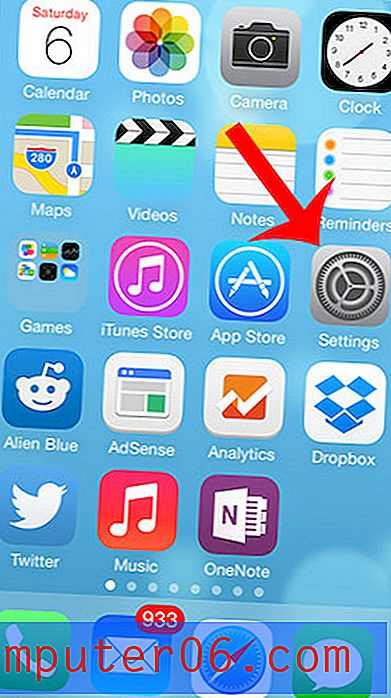Lahtrite lukustamine Google'i arvutustabelites
Vahel, kui arvutustabelis on lahter või vahemik, sisaldab see andmeid või valemit, mida ei saa kunagi muuta. Selle arvutustabeli loojana mäletate tõenäoliselt, et te ei tohiks nendes lahtrites midagi redigeerida, kuid teistele saadetud või teistega jagatud arvutustabeleid redigeeritakse sageli ootamatul viisil.
Õnneks annab Google Sheets teile võimaluse kaitsta rakke, määratledes lehel kaitstud vahemiku. Meie allolev õpetus näitab teile, kuidas lukustada lahtrid Google'i arvutustabelites, et saaksite piirata seda, kes seda lahtrivahemikku redigeerida saab.
Kuidas kaitsta vahemikku Google'i arvutustabelites
Selle artikli toimingud viidi läbi Google Chrome'i veebibrauseri töölauaversioonis. Need toimingud toimivad ka muude kaasaegsete töölauabrauserite (nt Firefox või Microsoft Edge) puhul.
Kui olete selle juhendi lõpetanud, olete redigeerinud ühe oma Google'i arvutustabelite arvutustabelitest, nii et selle faili lahtreid või lehti ei saa redigeerida ilma nende kaitstud lehtede ja vahemike jaoks määratud lubadeta. Need õigused antakse nime või e-posti aadressi kaudu.
1. samm: logige sisse Google Drive'i aadressil https://drive.google.com ja avage Google Docs'i arvutustabel, mida soovite muuta.
2. samm: valige hiirega üksikud lahtrid, mitu lahtrit või kogu tööleht, mille soovite lukustada.

3. samm: paremklõpsake ühte valitud lahtrit ja valige suvand Kaitse vahemikku .
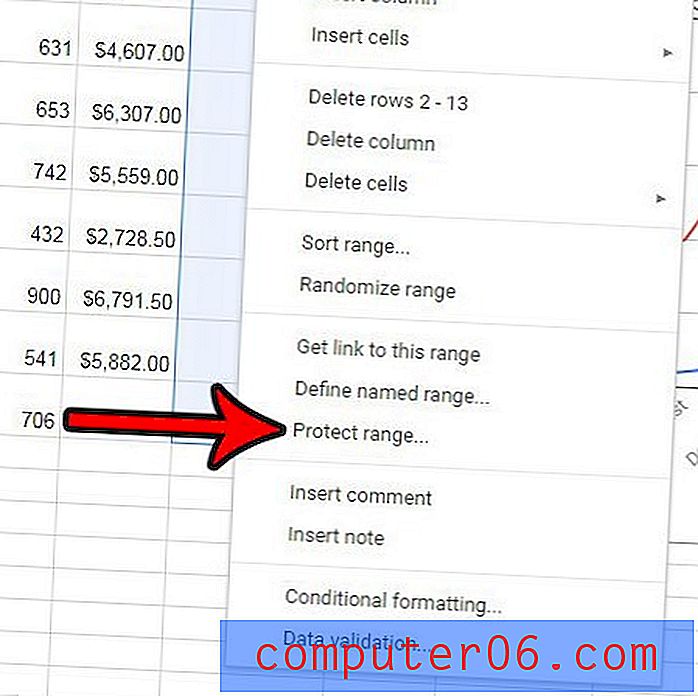
4. samm: tippige valitud vahemiku nimi parema veeru ülaosas väljale Sisesta kirjeldus ja klõpsake siis nuppu Määra õigused .
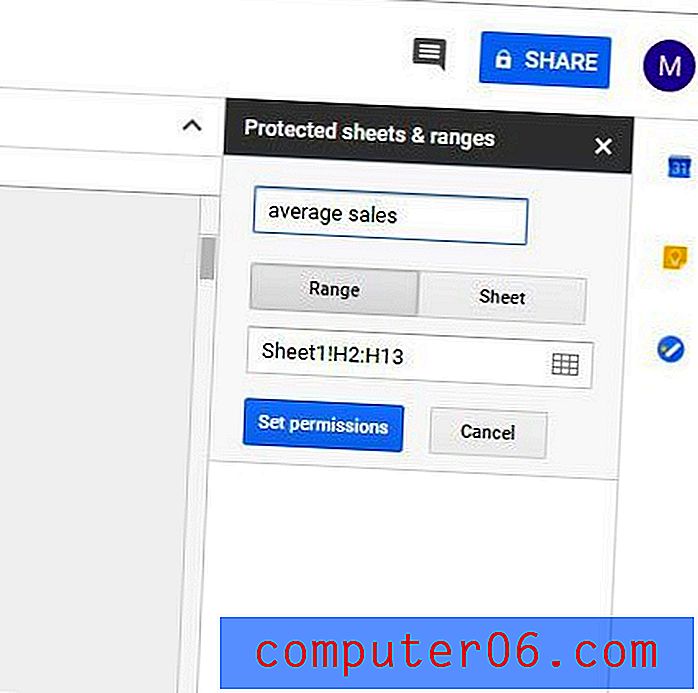
5. samm: kasutage selle menüü suvandeid, et piirata seda, kes saab seda vahemikku redigeerida või valida selle vahemiku redigeerimisel hoiatuse, siis klõpsake nuppu Valmis . Pidage meeles, et kui soovite lisada täiendavaid redigeerijaid, võite klõpsata rippmenüül jaotises Piira, kes saavad seda vahemikku redigeerida.
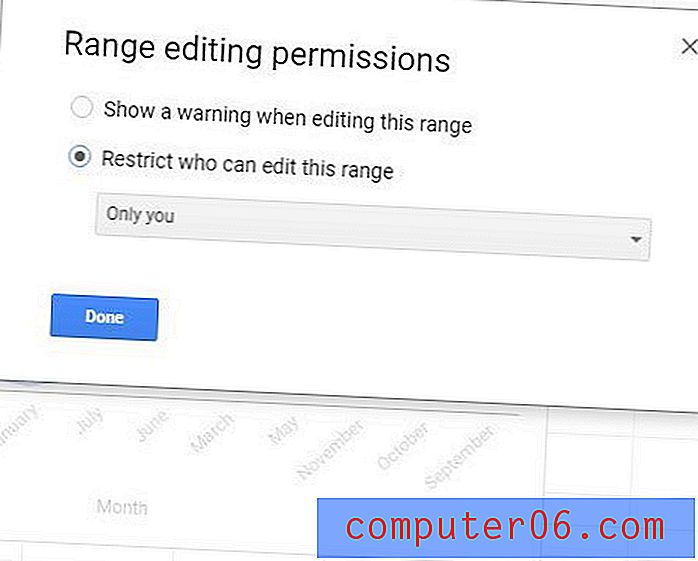
Kui soovite sellele lehele lisada veel ühe kaitstud lahtri vahemiku, peate uue vahemiku jaoks ülaltoodud samme korrama või kui klõpsate paremas veerus Kaitstud lehed ja vahemikud jaotises Lisa leht või vahemik .
Kaitstud vahemiku eemaldamiseks klõpsake sellel menüü paremas servas olevas veerus Kaitstud lehed ja vahemikud ning klõpsates ülaltoodud 4. toimingus täpsustatud vahemiku kirjeldusest paremal asuvat prügikasti. Teise võimalusena saate seda ekraani kasutada vahemiku olemasoleva teabe muutmiseks, näiteks selle kirjeldus, vahemik ise või inimesed, kellel on luba seda vahemikku redigeerida.
Kui otsustate piirata kogu lehe õigusi, klõpsake 4. toimingus vahekaardi Range asemel lihtsalt vahekaarti Sheet . See võib olla parem alternatiiv mitte ainult siis, kui soovite kogu lehe redigeerimist piirata, vaid ka siis, kui soovite piirata suurem osa lahtritest lehel. See on võimalik, kui valite piiratud lahtrite lisamise asemel lahtrite vahemike määramise, et need piiratud õigustest välja jätta.
See juhend näitab teile, kuidas ühendada lahtrid Google'i arvutustabelites, kui teie andmete paigutus ütleb, et mõni teie lahter peab võtma mitu rida või veergu.